Snapchat biedt niet alleen de mogelijkheid om leuke foto's en video's met vrienden te delen, maar is ook een handig hulpmiddel voor marketing en netwerken. Een belangrijke eerste stap is om vrienden toe te voegen, zodat je het meeste uit het platform kunt halen. In deze gids leg ik je uit hoe je effectief vrienden op Snapchat kunt toevoegen, zodat je je communicatie en interactie kunt maximaliseren.
Belangrijkste bevindingen
- Snapchat maakt het mogelijk om vrienden in verschillende manieren toe te voegen.
- Terug toevoegen is belangrijk voor effectieve communicatie.
- Snapcodes en notitieboeken zijn handige tools om snel vrienden toe te voegen.
- De gebruikersinterface biedt diverse opties om je vrienden te vinden.
Stapsgewijze handleiding
Om vrienden op Snapchat toe te voegen, volg je de volgende stappen. Deze gids helpt je om het beste uit het platform te halen.
Stap 1: Vriend toevoegen
Wanneer je Snapchat opent, zie je de camera-interface. Om vrienden toe te voegen, klik je op het plusteken in de rechterbovenhoek van je scherm.
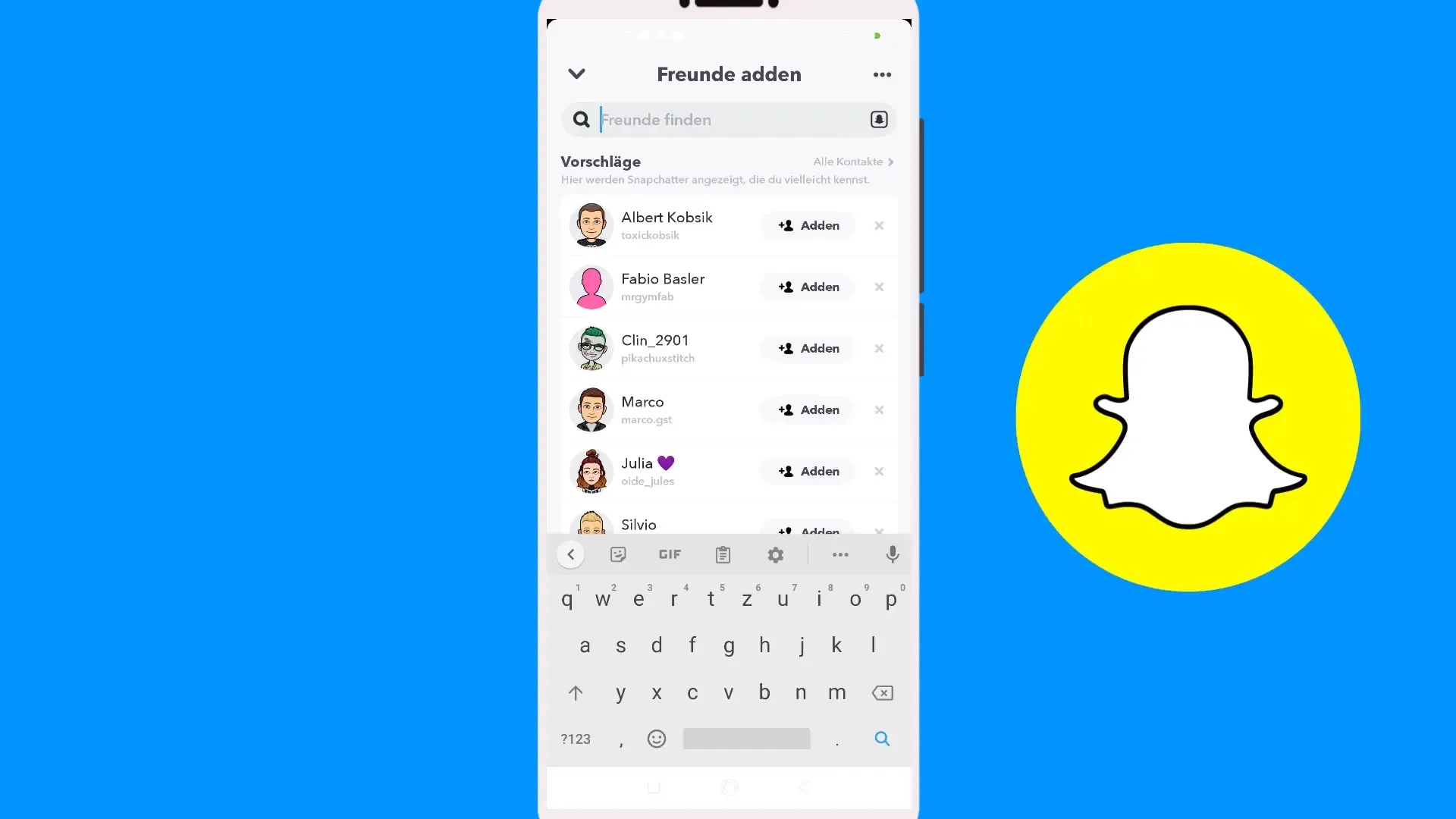
Stap 2: Vrienden zoeken
In het openende zoekveld kun je naar gebruikers zoeken. Een handige manier is om bekende bedrijven of personen, zoals bijvoorbeeld Amazon of Apple, in te voeren.
Stap 3: Keuze maken
Doorzoek de zoekresultaten en kijk of je de juiste persoon vindt die je wilt toevoegen. Zorg ervoor dat je echte profielen kiest en niet het bedrijf zelf.
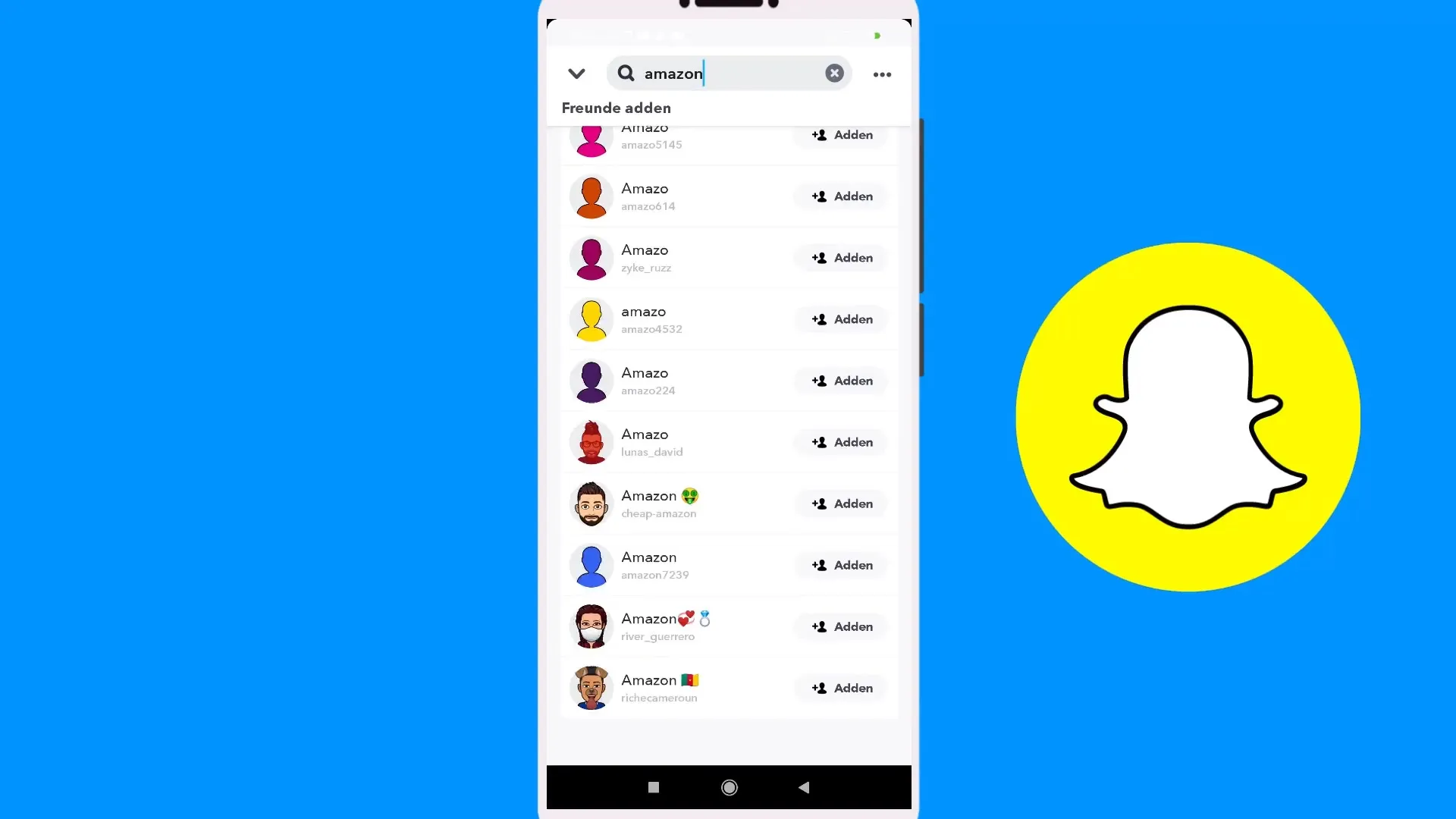
Stap 4: Vriend toevoegen
Heb je de persoon gevonden die je wilt toevoegen? Klik gewoon op de knop „Toevoegen” om hen als vriend toe te voegen.
Stap 5: Vrienden weer verwijderen
Als je van gedachten wilt veranderen, kun je de persoon ook op elk moment weer verwijderen. Ga hiervoor naar je vriendenlijst en kies de optie „Verwijderen”.
Stap 6: Snapcodes gebruiken
Een andere handige methode is het toevoegen van vrienden via hun Snapcode. Als je een afbeelding van een Snapcode hebt, kun je deze eenvoudig uploaden om de persoon toe te voegen.
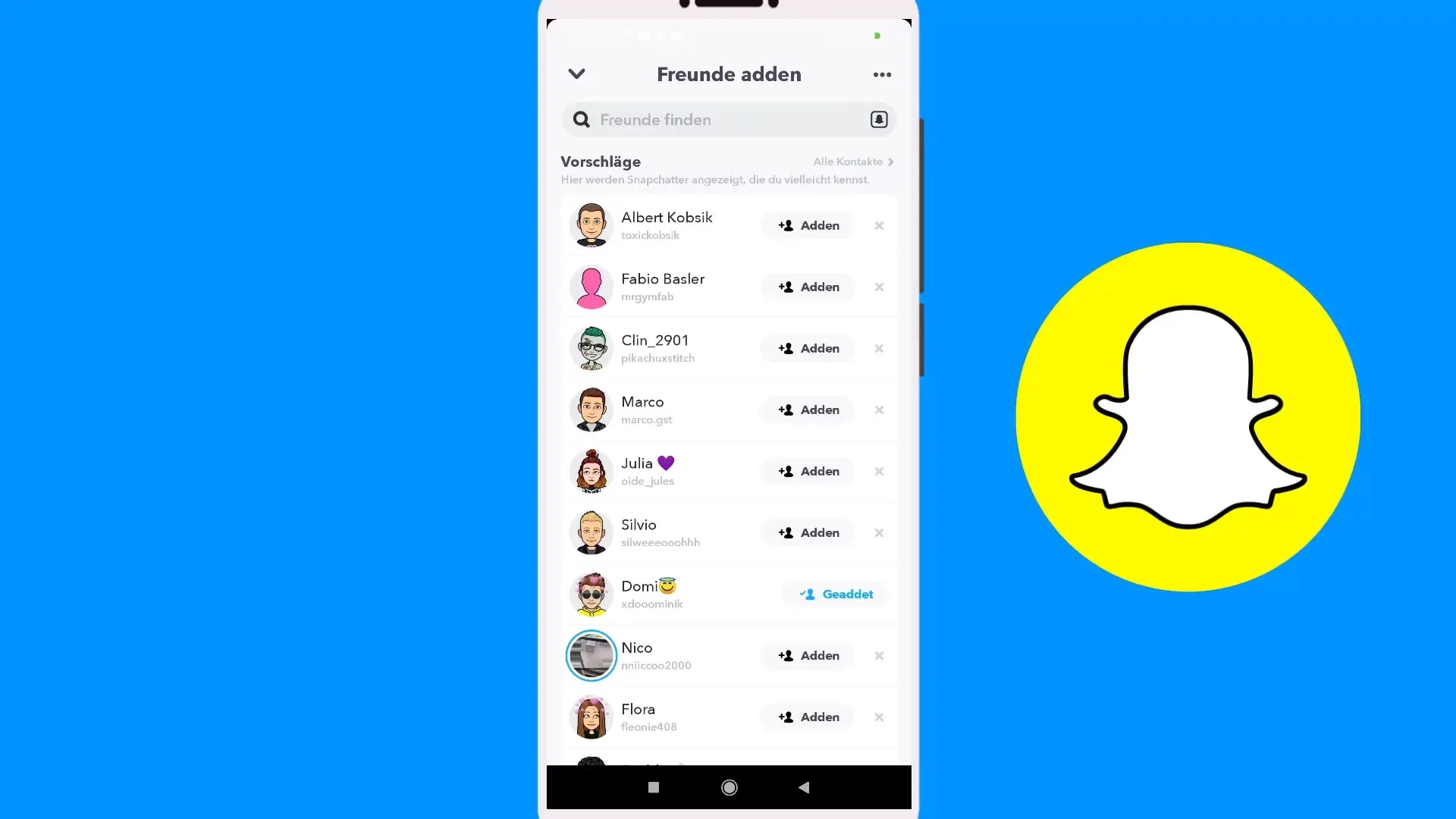
Stap 7: Genegeerde verzoeken beheren
Als je al verzoeken hebt ontvangen, kun je deze beheren via het menu „drie stippen” bovenaan je scherm. Hier kun je ook beslissen of je het verzoek wilt negeren.
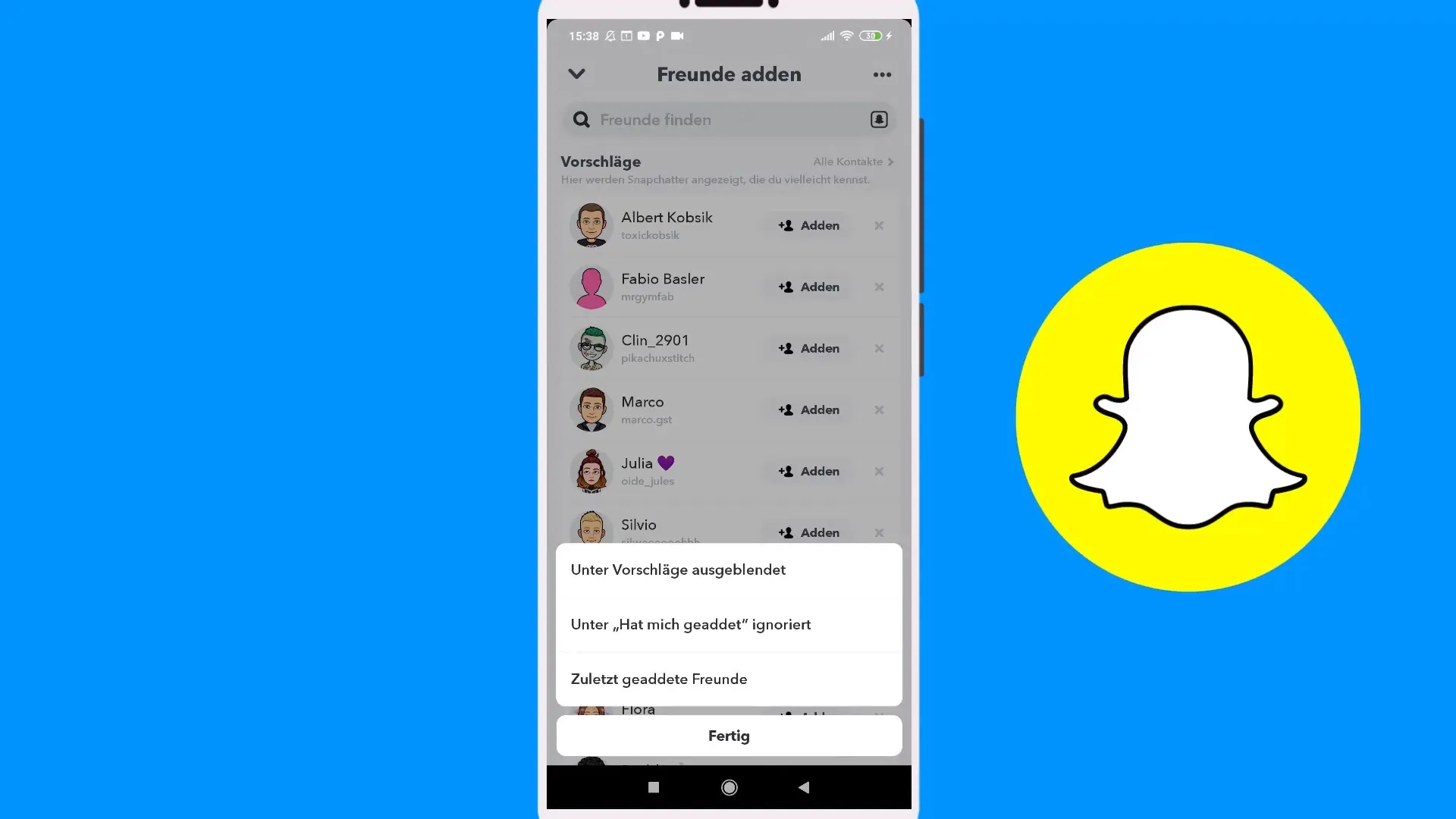
Stap 8: Laatst toegevoegde vrienden bekijken
In het menu kun je zien welke vrienden je laatst hebt toegevoegd. Dit helpt je om het overzicht over je contacten te behouden.
Stap 9: Suggesties gebruiken
Snapchat doet je ook suggesties voor mensen die je leuk zou kunnen vinden, op basis van gezamenlijke vrienden of andere criteria. Deze functie kun je ook gebruiken om je netwerk uit te breiden.
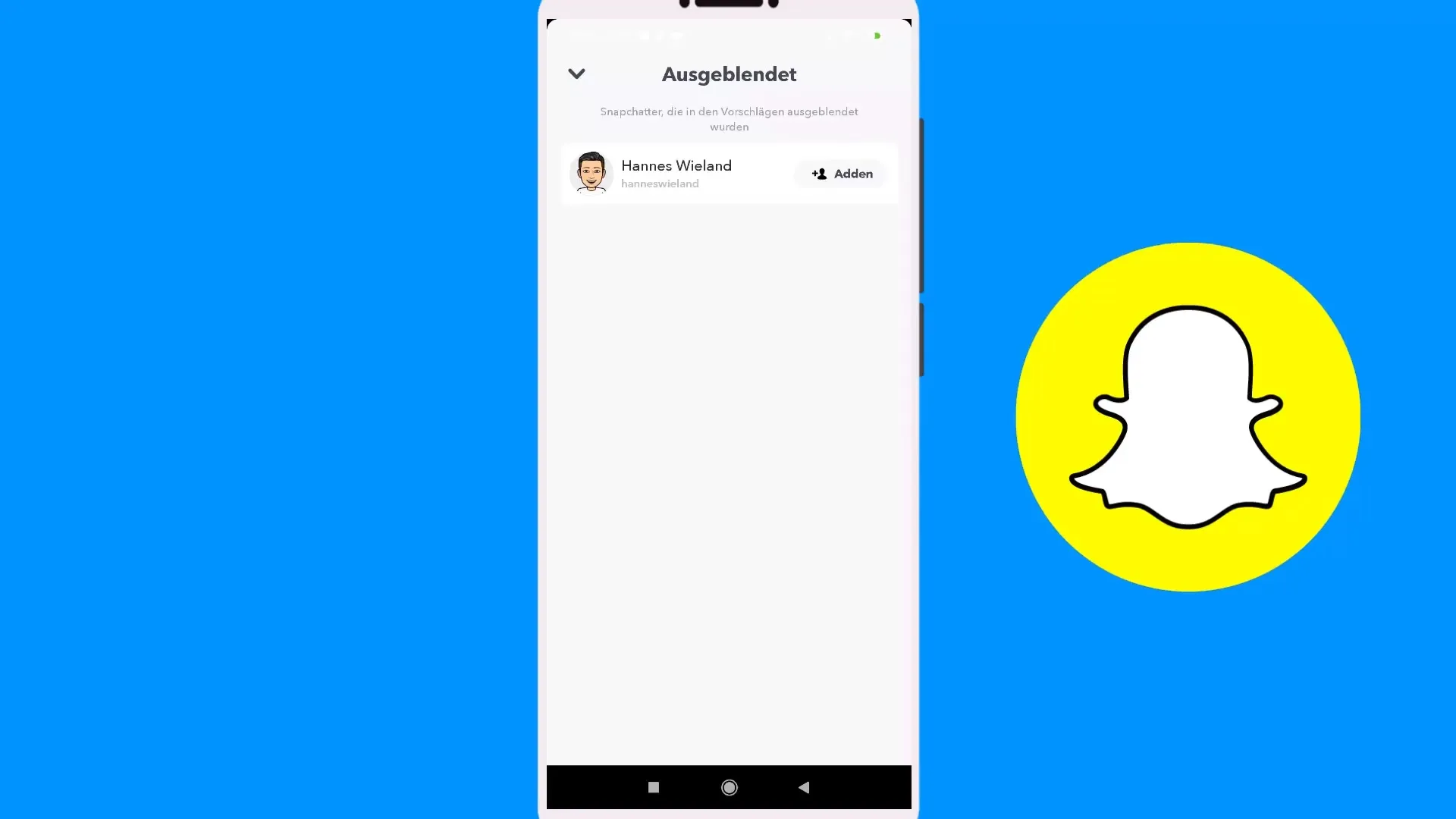
Stap 10: Communicatie starten
Zodra je vrienden hebt toegevoegd, kun je met hen chatten of zelfs foto's en video's sturen. Om een bericht te sturen, ga je eenvoudigweg naar de chatfunctie en schrijf je je bericht.
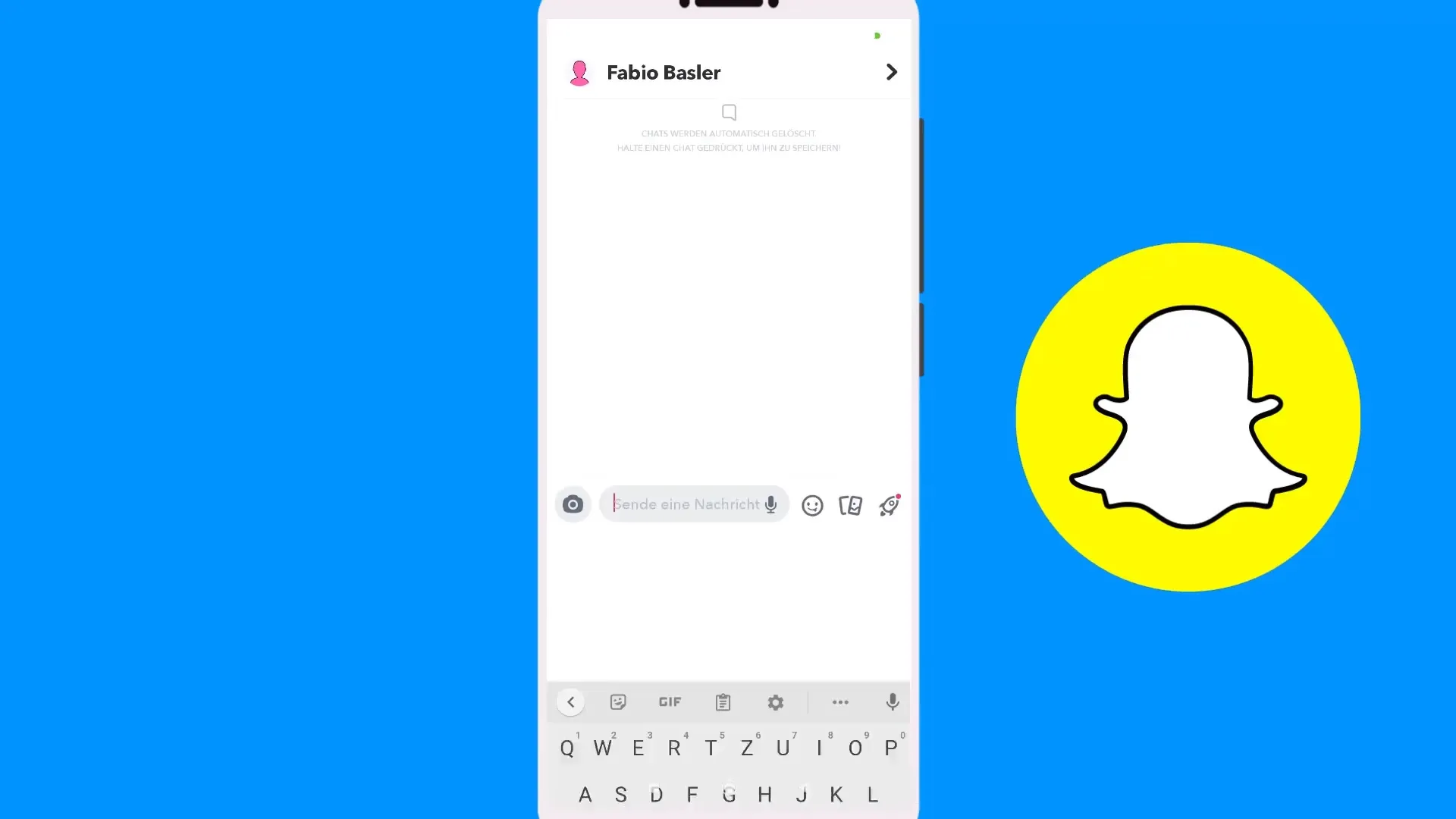
Samenvatting – Snapchat: Effectief vrienden toevoegen voor betere uitwisseling
Het toevoegen van vrienden op Snapchat hoeft niet ingewikkeld te zijn. Door gebruik te maken van de verschillende methoden zoals de zoekfunctie, Snapcodes of suggesties, kun je effectief je netwerk uitbreiden. Daarnaast helpt het om bekende namen direct te zoeken en de interacties te optimaliseren.
Veelgestelde vragen
Hoe kan ik vrienden op Snapchat toevoegen?Ga naar de Snapchat-app en klik op het plusteken om naar vrienden te zoeken.
Wat kan ik doen als ik een vriendschapsverzoek wil negeren?Gebruik de drie stippen bovenaan het scherm om genegeerde verzoeken te beheren.
Kan ik Snapcodes van vrienden gebruiken?Ja, je kunt Snapcodes van vrienden gebruiken om ze heel eenvoudig toe te voegen.
Hoe vind ik laatst toegevoegde vrienden?Ga naar je profiel en bekijk de lijst van laatst toegevoegde vrienden.
Hoe kan ik met mijn nieuwe vrienden chatten?Ga naar de chatfunctie en kies de vriend met wie je wilt communiceren.


